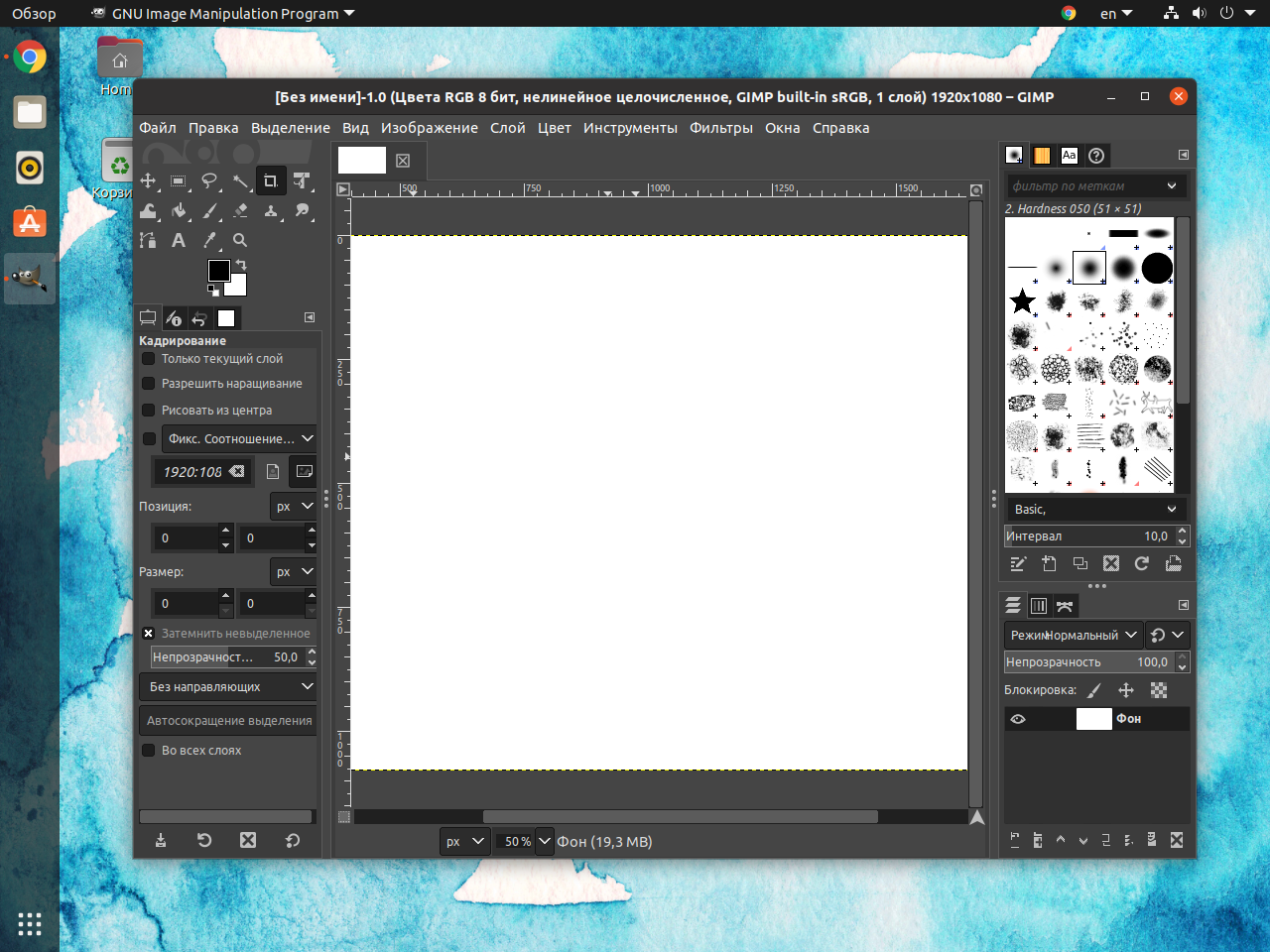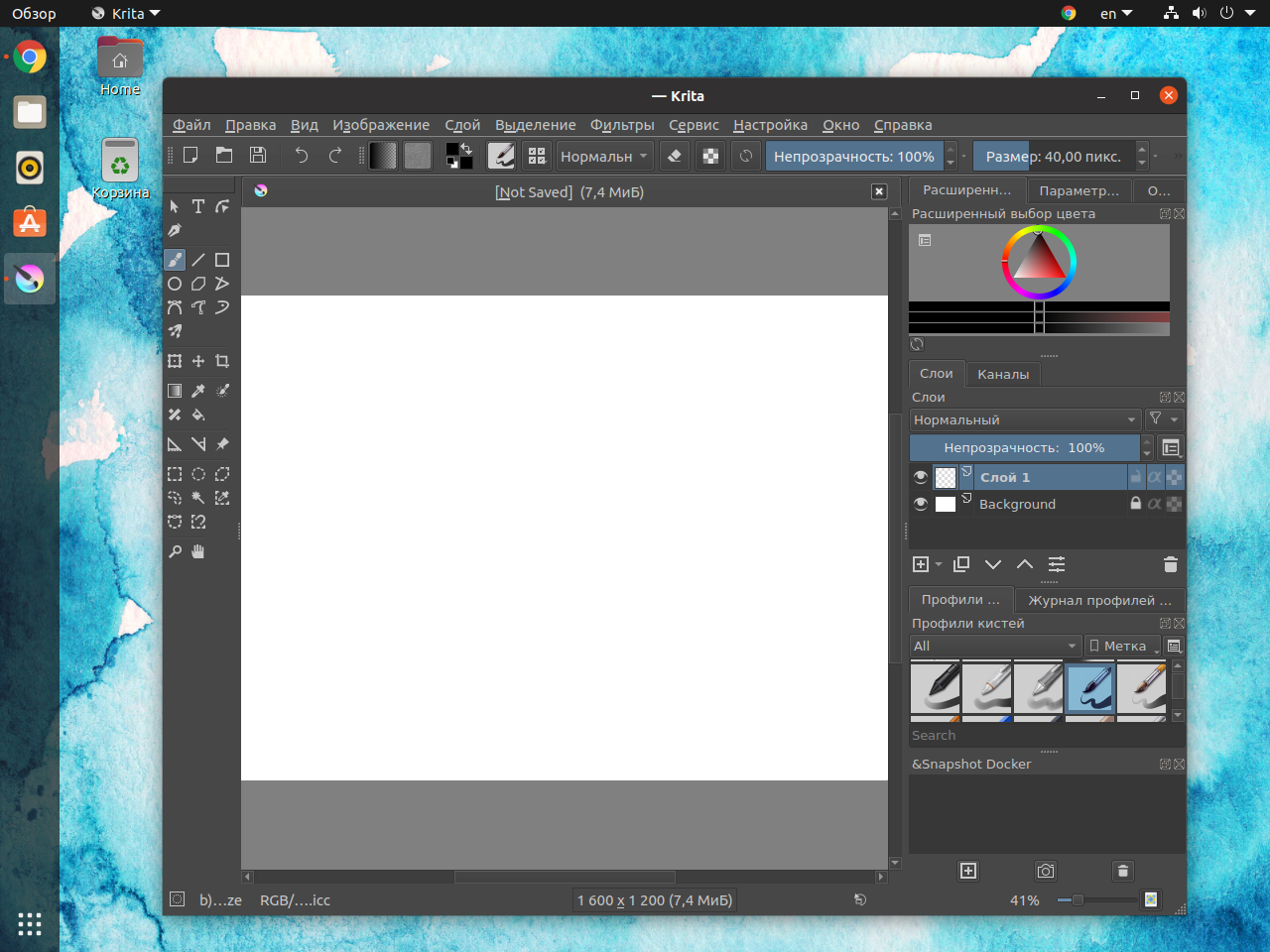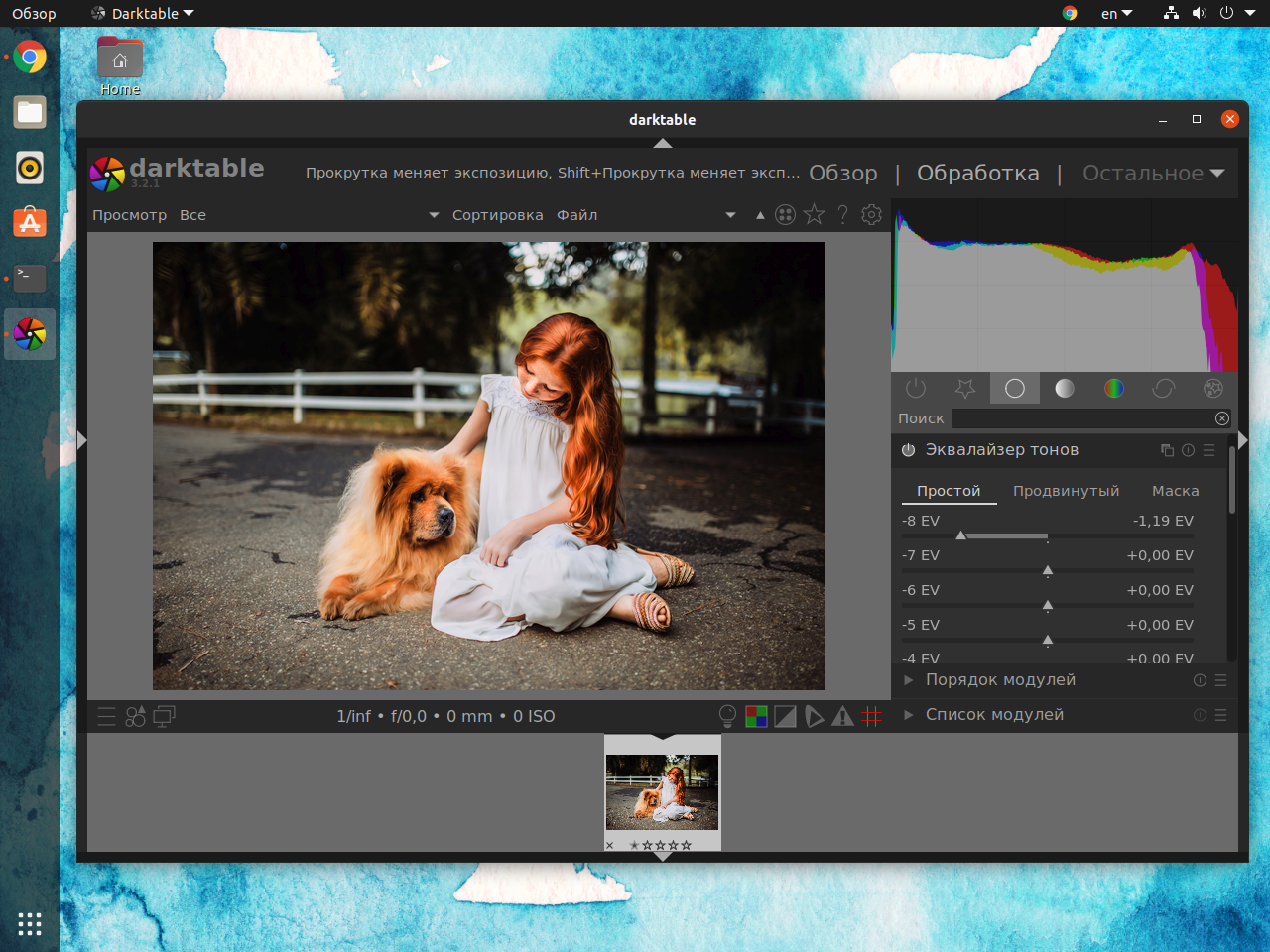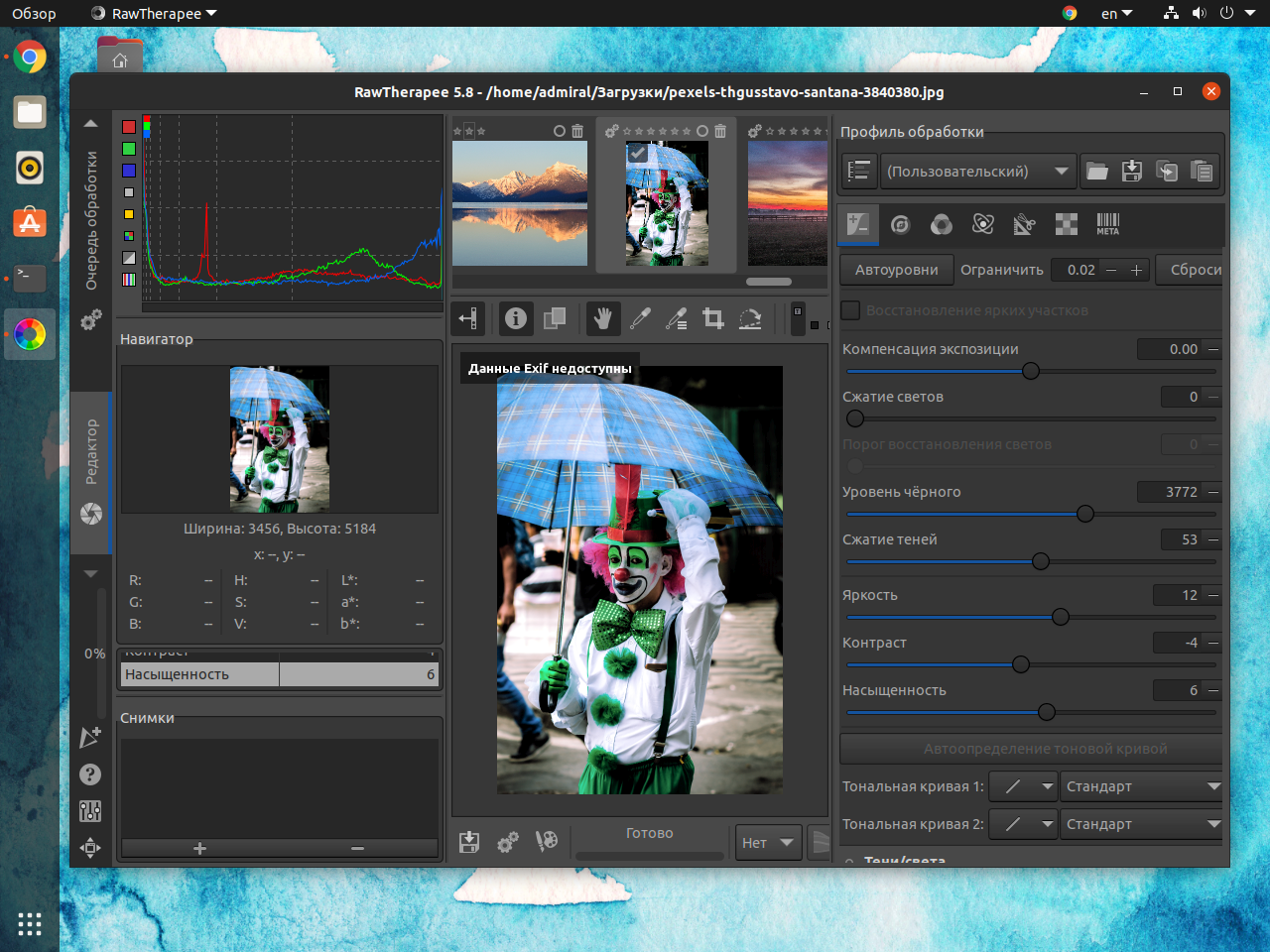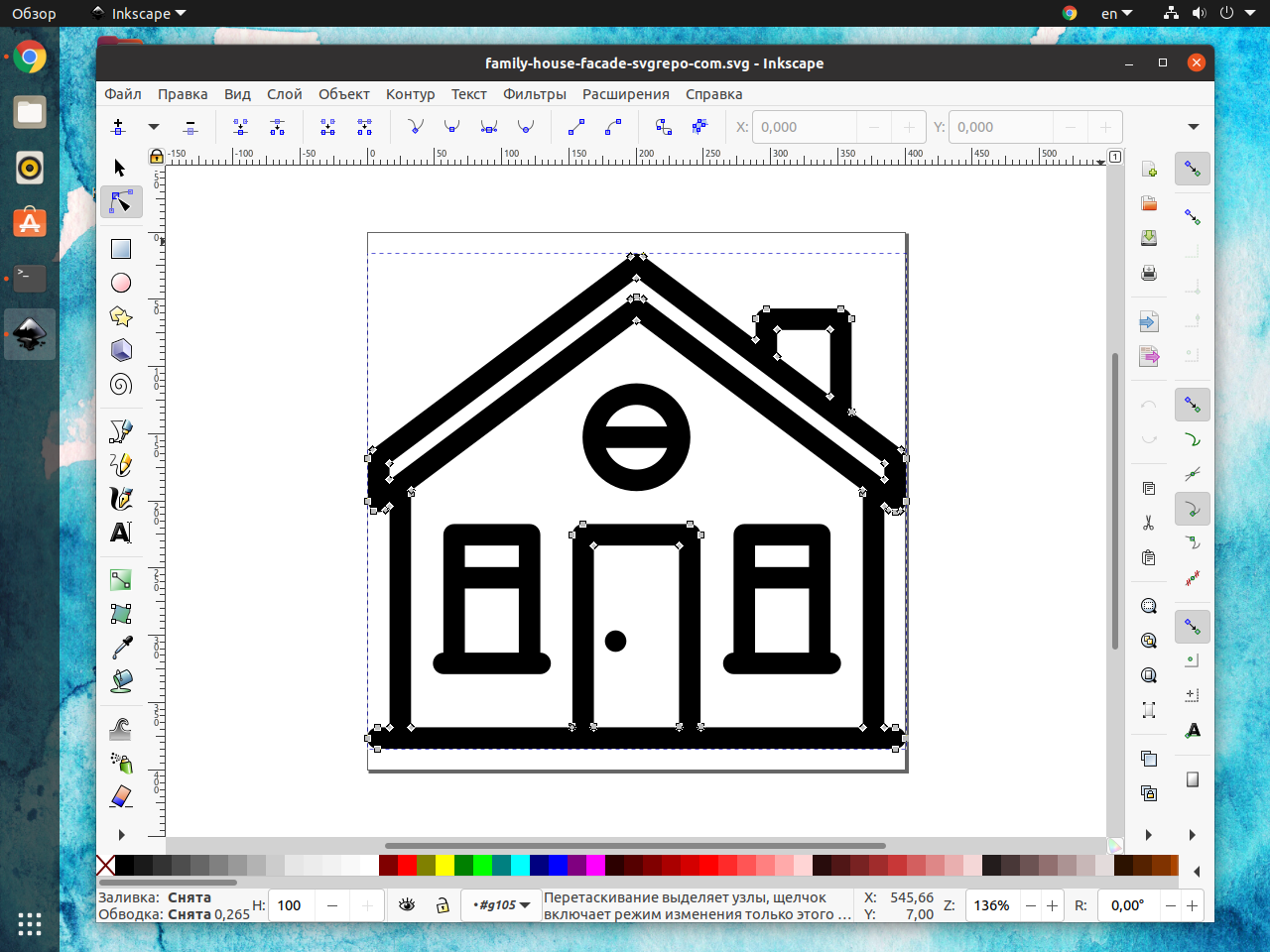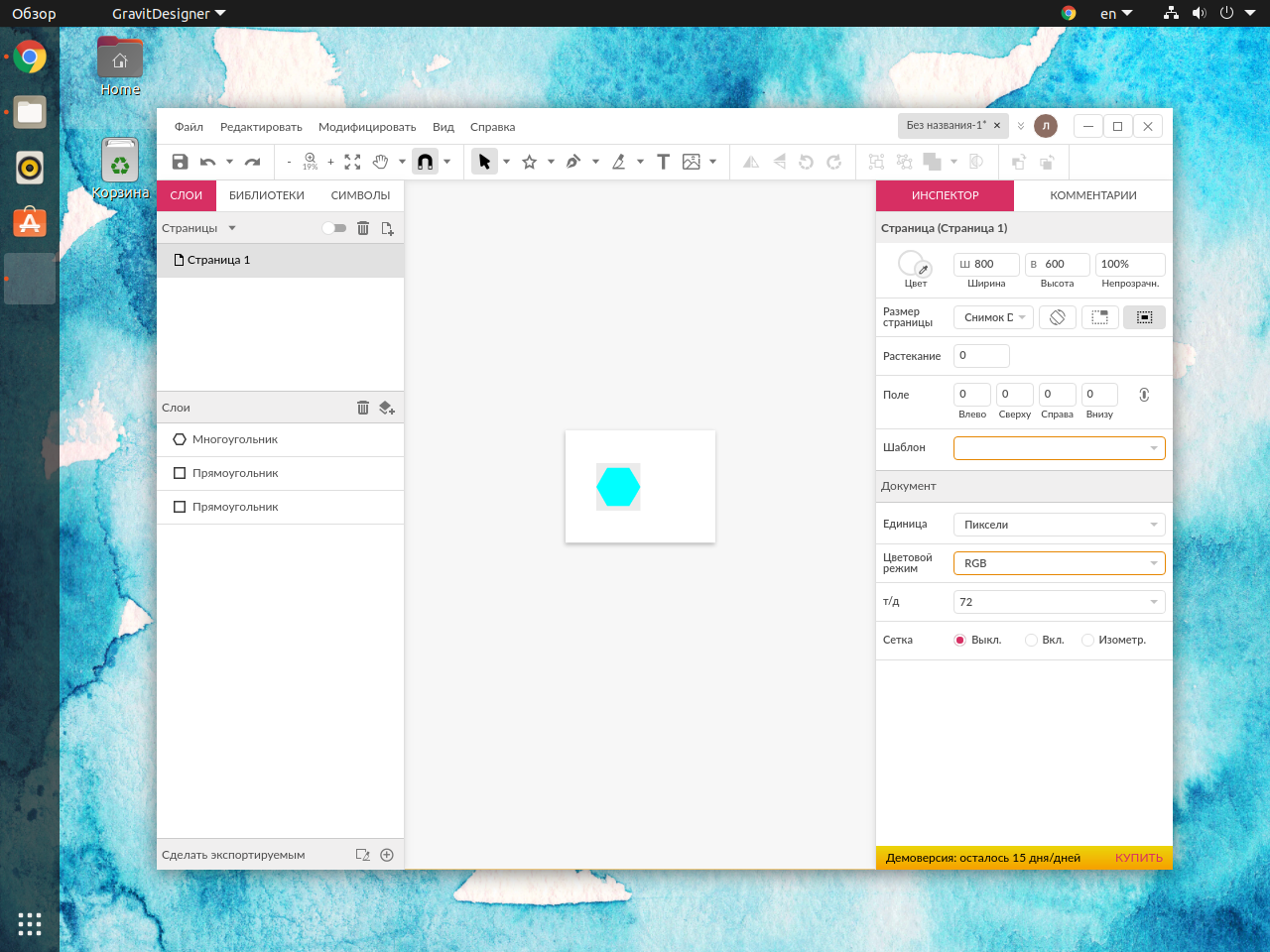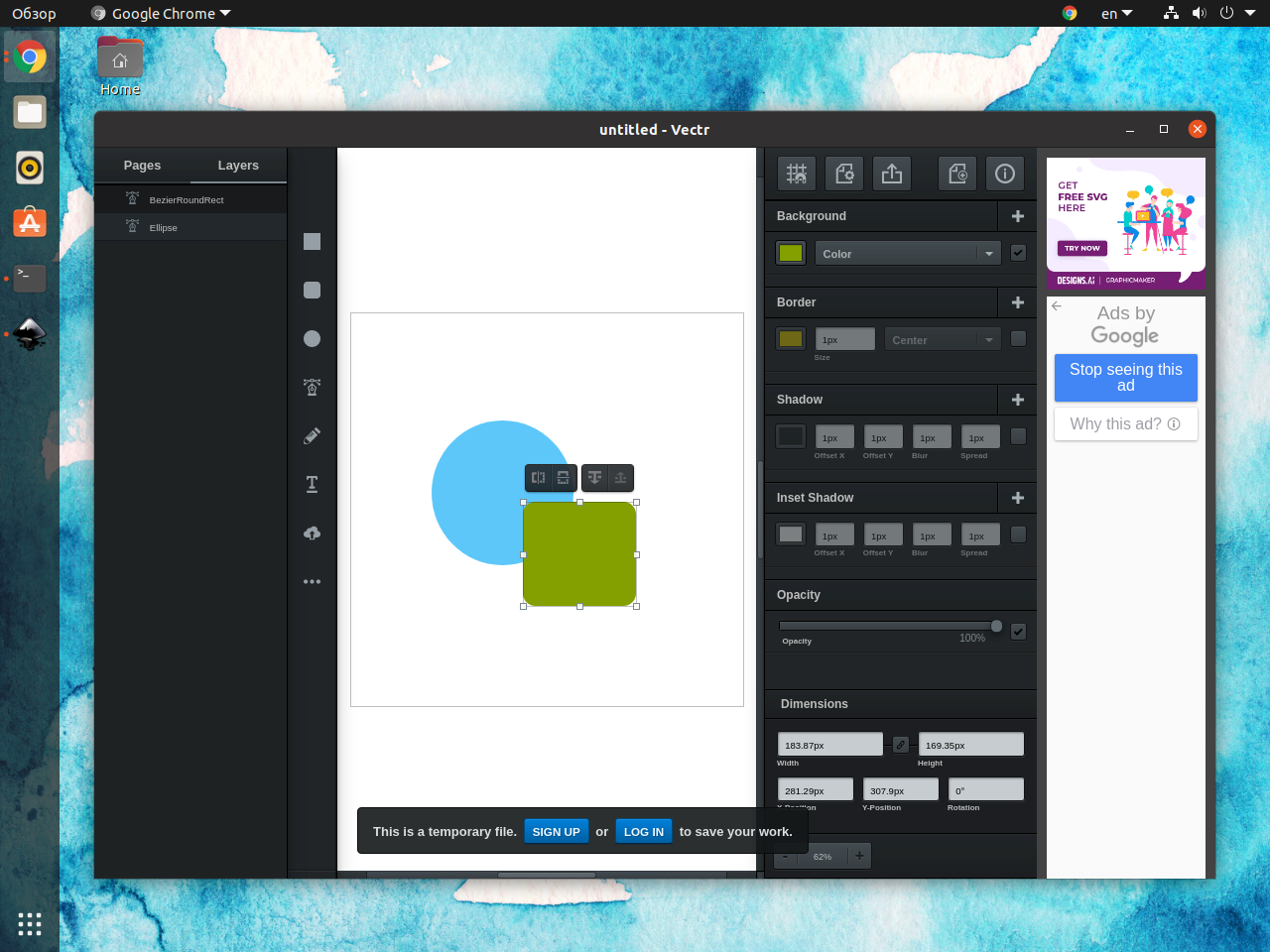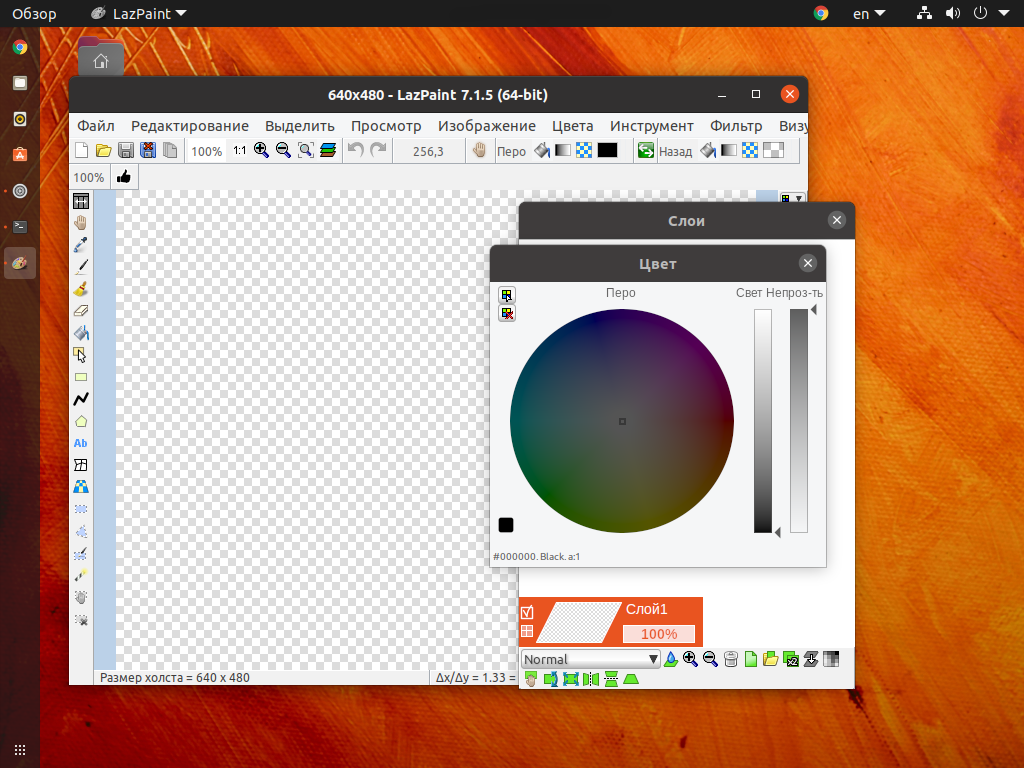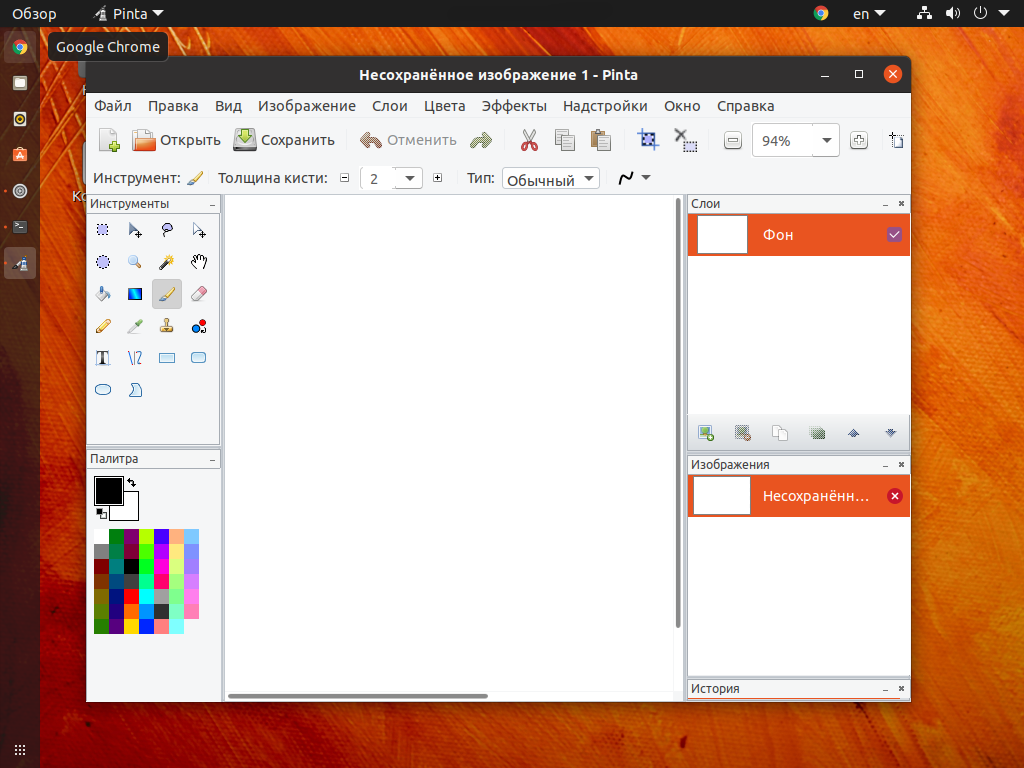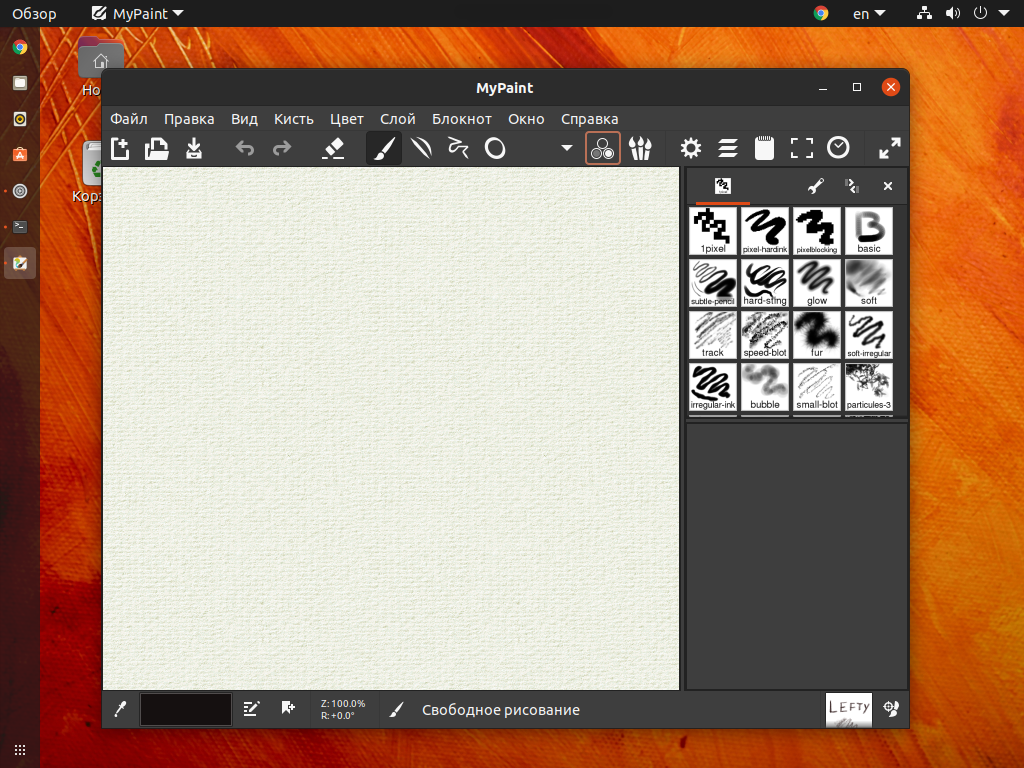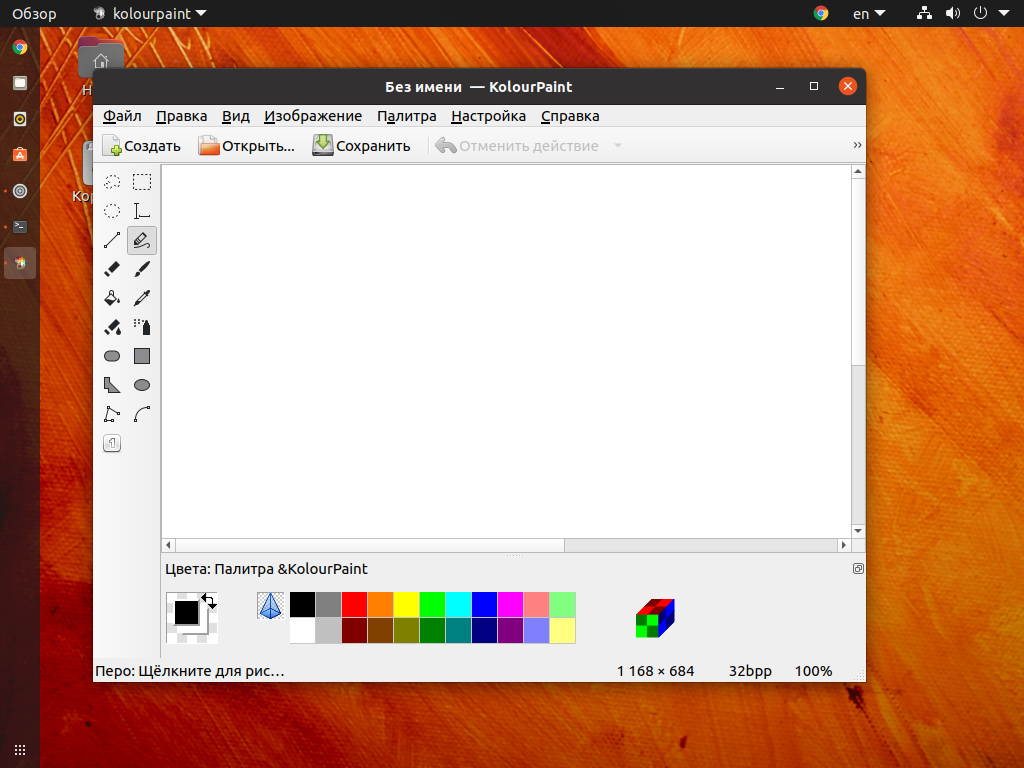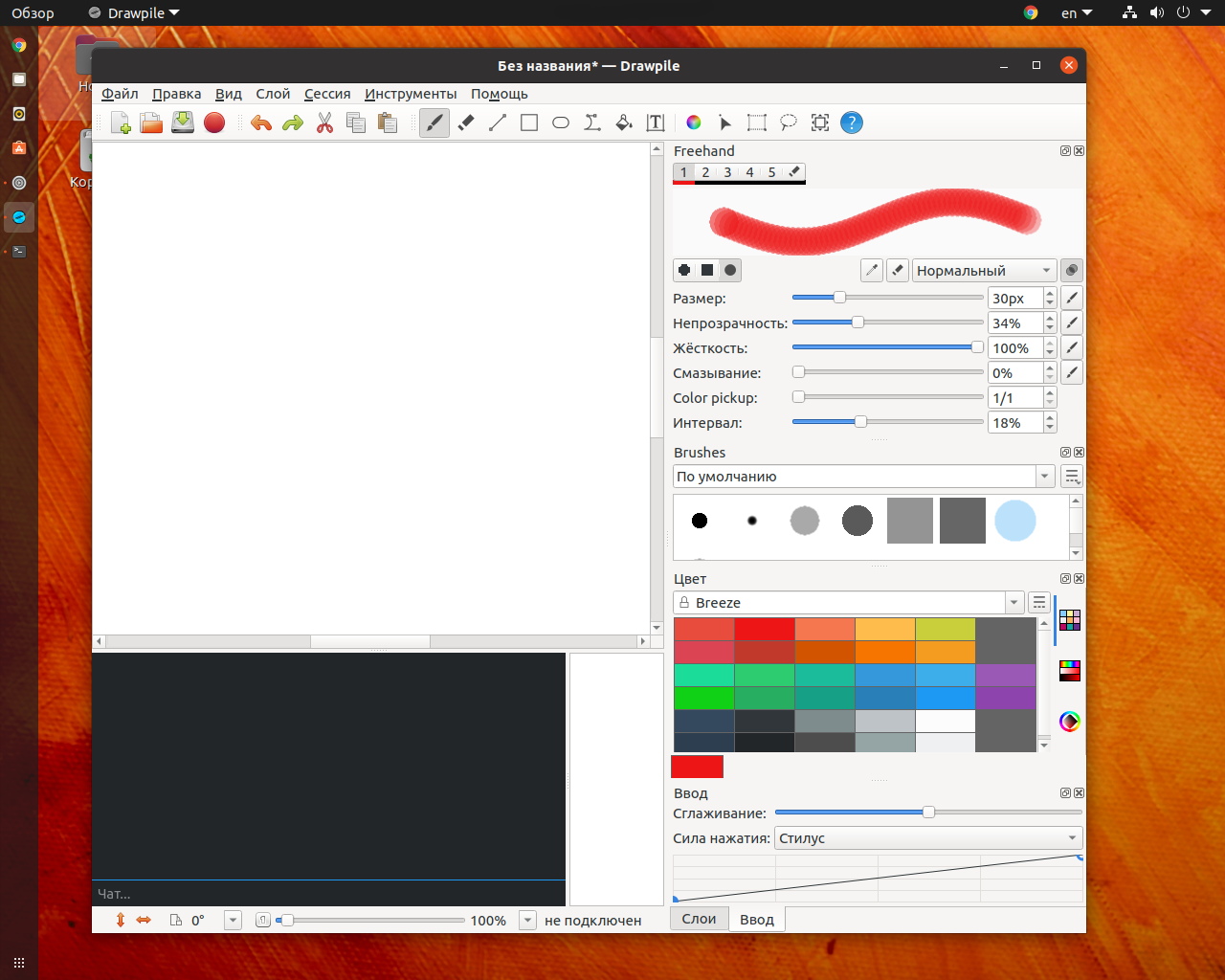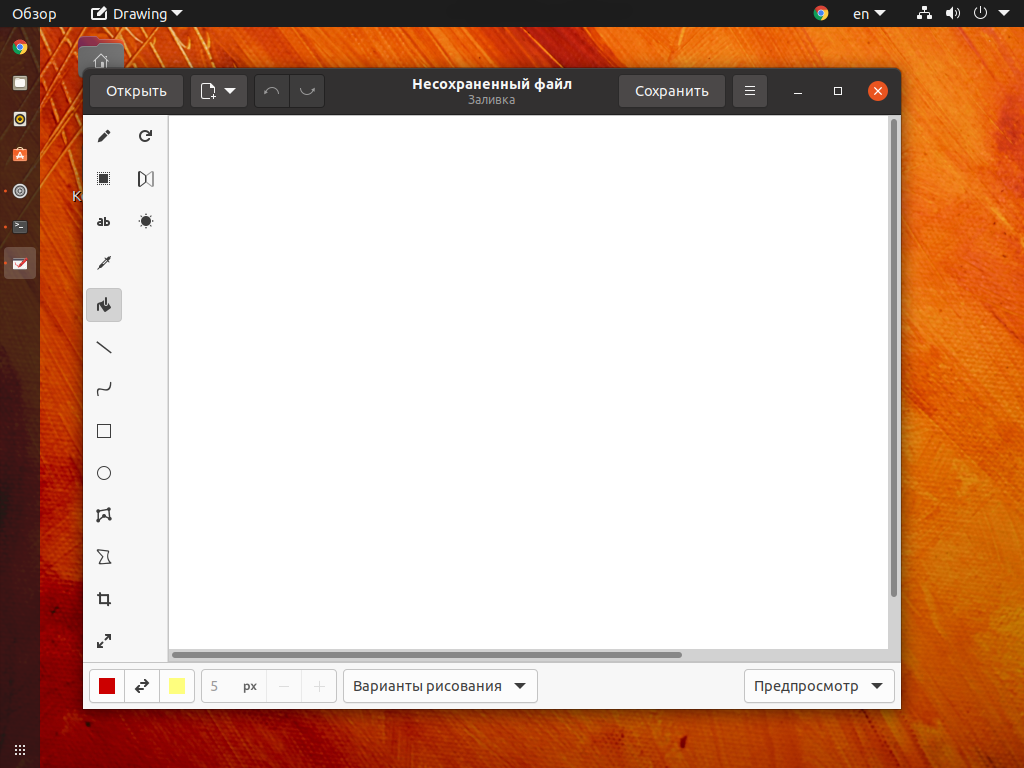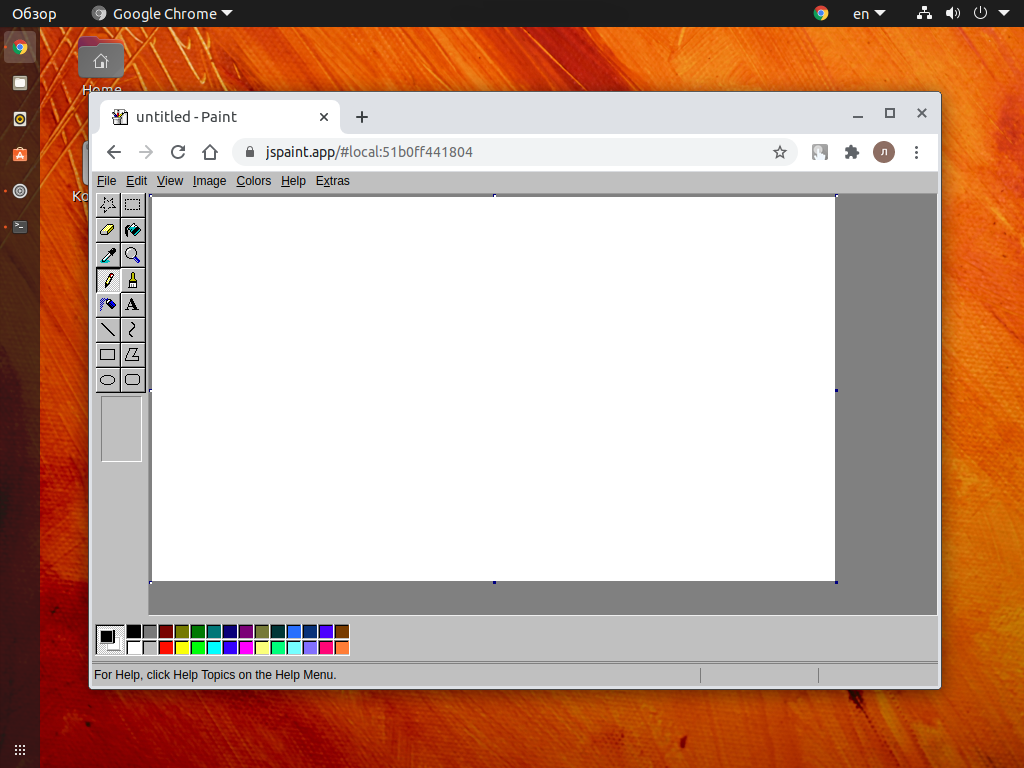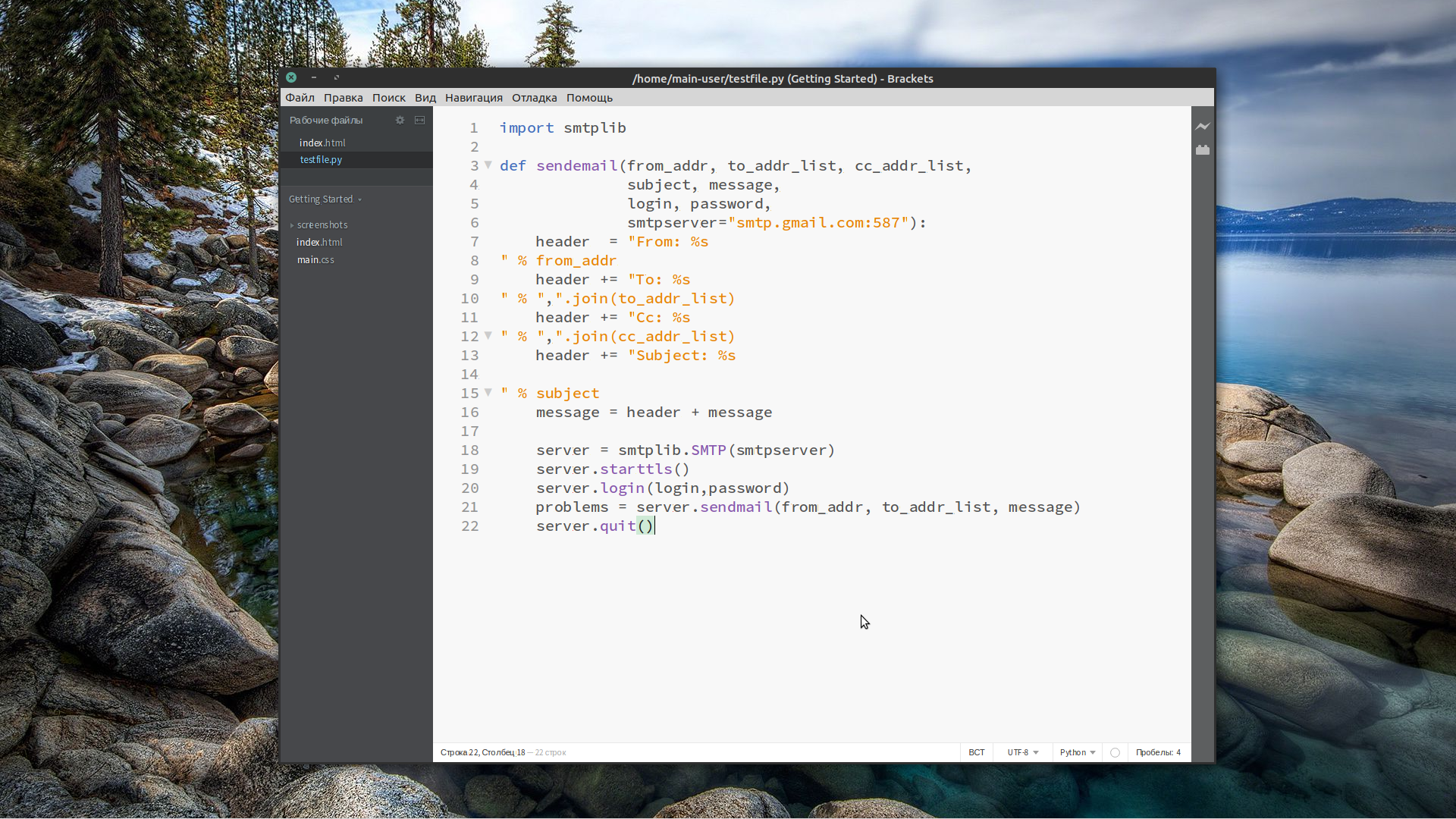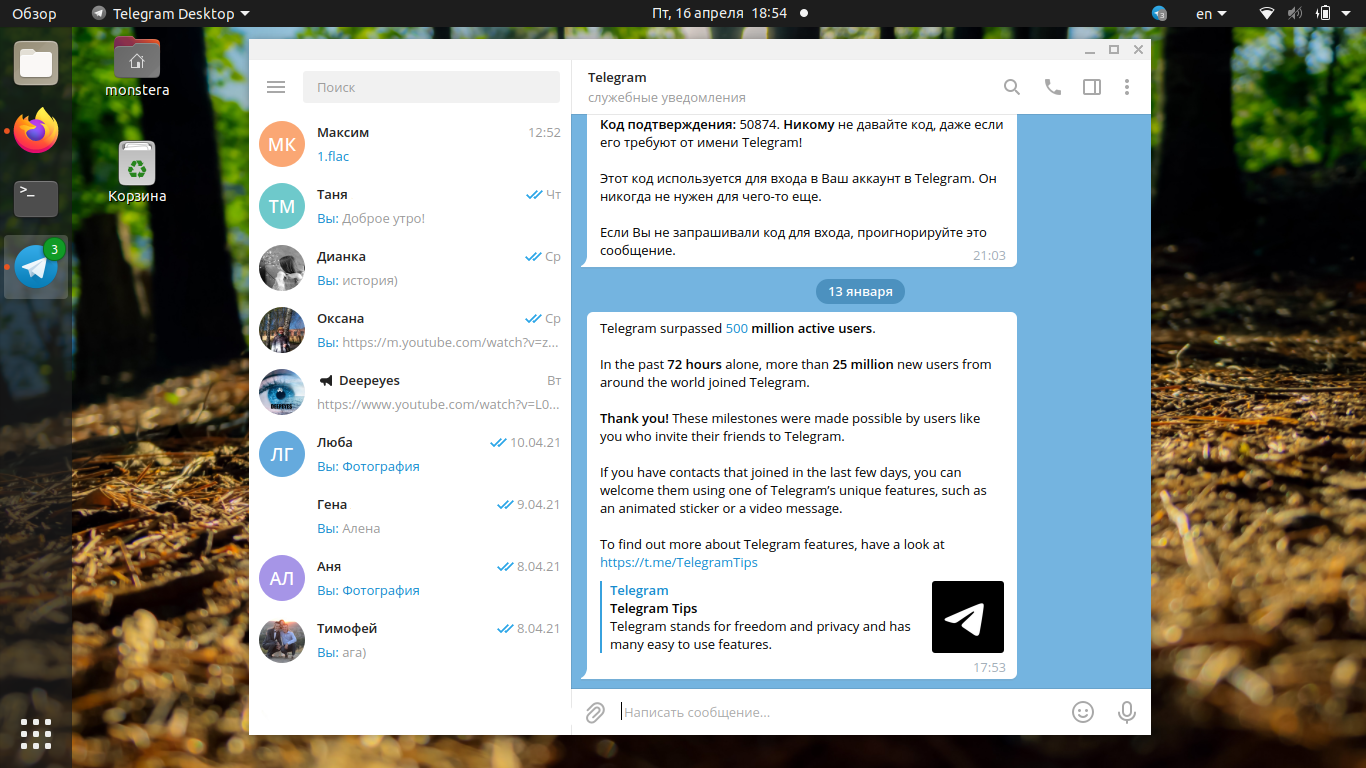- Лучшие редакторы изображений Linux
- Лучшие растровые редакторы изображений Linux
- 1. Gimp
- 2. Krita
- 3. Pixeluvo
- Лучшие редакторы для «проявки» фотографий Linux
- 4. Darktable
- 5. RawTherapee
- Лучшие векторные редакторы изображений Linux
- 6. Inkscape
- 7. Gravit Designer
- 8. Vectr
- Выводы
- Лучшие аналоги Paint для Linux
- Аналоги Paint для Linux
- 1. LazPaint
- 2. Pinta
- 3. MyPaint
- 4. KolourPaint
- 5. Drawpile
- 6. Drawing
- 7. JSPaint
- Выводы
- Оцените статью:
- Об авторе
- 13 комментариев
Лучшие редакторы изображений Linux
Не все редакторы изображений ограничиваются карандашом и ластиком, что может предложить Paint. Существует немало профессиональных программ, позволяющих создавать и редактировать изображения. Да, Adobe и Corel практически ничего не выпускают для Linux. Но есть достойные альтернативы их пакетам программ. О них и пойдёт речь.
В лучшие редакторы изображений Linux следует разбить на три типа: растровые, векторные и «проявочные». Каждый из них выполняет свои цели и задачи. В этой статье мы рассмотрим лучшие программы в каждой из этих групп.
Лучшие растровые редакторы изображений Linux
Сперва будут растровые редакторы. Эти программы могут заменить вам Adobe Photoshop СС в той или иной мере. Но если вам нужна простая программа для редактирования изображений, вроде Microsoft Paint, то можете обратиться к другой нашей статье.
1. Gimp
Редактор GIMP популярен среди пользователей не в последнюю очередь благодаря тому, что предустановлен во многих дистрибутивах. Да, в нём огромное количество функций и он может выступать как в роли виртуального холста, так и в роли инструмента финальной обработки изображений. Он даже может работать с анимацией.
Но будем честны, GIMP – это не лучший инструмент для создания изображений с нуля. Он гораздо лучше справляется с обработкой готовых иллюстраций и фотографий. Хотя сейчас он гораздо больше подходит для рисования, чем несколько лет назад. Приятно видеть, что редактор действительно развивается, добавляются новые инструменты и устраняются ошибки.
Для Gimp создано немало плагинов, некоторые из них добавляют новые функции, другие повышают удобство использования. Если вы привыкли к Photoshop, то тема оформления PhotoGIMP придётся как нельзя кстати. В 2021 году должна выйти 3 версия редактора, которая привнесёт немало изменений. Чего стоит переход на GTK3, наконец-то редактор получит нормальную поддержку экранов с высоким разрешением.
Для установки GIMP воспользуйтесь командой:
sudo apt install gimp
2. Krita
Krita имеет хороший набор инструментов и фильтров. Однако, лучше всего проработаны кисти. Поэтому этот редактор можно смело использовать для рисования и создания иллюстраций. У каждой кисти есть набор настроек, при желании вы можете создать свою версию и пользоваться ей в дальнейшем. Также стоит отметить поддержку графических планшетов, для них имеется настройка силы нажатия.
Есть и стандартные функции программ для рисования, вроде зеркалирования изображения и быстрого меню инструментов. Меню можно вызвать как правой кнопкой мыши, так и пером. В меню есть палитра, несколько кистей, настройки масштаба и угла наклона холста. Скорость курсора мыши в районе холста также настраивается, так что даже без пера можно создавать иллюстрации, хотя для этого потребуется гораздо больше времени.
Из минусов стоит отметить небольшое количество инструментов для постобработки. Ещё один недостаток относится к самой операционной системе, графические планшеты не имеют полноценной поддержки в Linux. Если вы искали программу для рисования для Linux, взамен того же Corel Painter, то Krita может стать неплохой альтернативой.
Для установки редактора Krita и русского языка для него воспользуйтесь командами:
sudo apt install krita
sudo apt install krita-l10n
3. Pixeluvo
Редактор Pixeluvo на первый взгляд похож на Photoshop . Однако, на самом деле он гораздо проще. Это как плюс, так и недостаток. Новичкам гораздо легче освоиться в программе, а профессионалам будет не хватать многих инструментов. Например, штамп имеет всего пару настроек, но этого достаточно для того, чтобы быстро и качественно отретушировать снимок. С другой же стороны, программа не имеет инструментов для умного выделения объектов, есть только лассо и кропотливое обведение контуров.
Редактор не бесплатен, тестовый период составляет 30 дней, после этого придётся приобрести лицензию. Интерфейс выполнен исключительно на английском языке. Для установки Pixeluvo скачайте пакет с официального сайта .
Лучшие редакторы для «проявки» фотографий Linux
Редакторы фотографий также пользуются спросом. Нередко требуется лишь довести снимок до ума, подправить тон, цветовую гамму и прочие параметры. Здесь мы рассмотрим аналоги Adobe Photoshop Lightroom.
4. Darktable
Darktable имеет в своём составе немало инструментов. С их помощью можно расставить цветовые акценты не хуже, чем в Lightroom. Поддержка RAW, конечно же, имеется.
Параметры распределены по группам, но вам скорее всего понадобится всего несколько из них. Для того, чтобы составить свой список, перейдите в Список модулей и добавьте необходимое в избранное. Кроме редактирования самих изображений есть редактор метаданных. С его помощью можно выставить геопозицию прямо на карте.
Для установки Darktable используйте команду:
sudo apt install darktable
5. RawTherapee
Rawtherapee будет даже функциональнее, чем Darktable. Но по ощущениям последний работает заметно быстрее. Но если вам нужен полный контроль над снимком, то выбор очевиден.
Интерфейс у редактора интуитивно понятен. Сперва может показаться, что некоторые параметры ничего не делают, но по умолчанию часть разделов отключена. Для их включения надо справа от названия группы параметров нажать на едва заметную кнопку. Почему-то это не происходит автоматически при изменении параметров.
Как и в случае с Lightroom, некоторые параметры имеют слишком широкий диапазон настроек, а другие наоборот – не позволяют достичь желаемого результата. В этом случае приходится прибегать к комбинациям настроек. Также не лишним стоит отметить возможность корректировки геометрии.
Настройка кривых имеется, причём можно ориентироваться не только на конечный результат, но и на гистограмму, выступающую фоном для этой кривой. Порой гораздо проще увидеть огрехи именно на графике. Если же вы зашли в программу лишь для того, чтобы подправить баланс белого, то над просмотрщиком имеется инструмент пипетка. С её помощью вы без труда укажете правильную точку белого.
Для установки RawTherapee используйте команду:
sudo apt install rawtherapee
Лучшие векторные редакторы изображений Linux
Другим направлением можно считать векторную графику. Если вы ищете аналоги Adobe Illustrator, то и такие найдутся для Linux. Но речь пойдёт именно о создании иллюстраций, а не блок-схем, вроде того, что предлагает LibreOffice Draw.
6. Inkscape
Inkscape – это лучший векторный редактор, доступный на Linux. С его помощью можно создавать векторные изображения любой сложности. Новичкам не так просто самостоятельно разобраться в программе, но это не проблема, ведь существует огромное количество обучающих материалов: статьи, видеоуроки и даже книги.
Редактор позволяет делать с объектами все необходимые операции. Добавляйте узлы, объединяйте фигуры, выравнивайте по сетке, заливайте градиентом. В общем делайте всё то, что поможет вам в создании иллюстрации.
Поддерживаются все популярные форматы векторных изображений, а родным можно считать SVG. Имеется простой редактор XML, с его помощью вы можете адаптировать изображение для использования JavaScript на веб-странице. Для установки Inkscape используйте команду:
sudo apt install inkscape
7. Gravit Designer
Редактор Gravit Designer был приобретён Corel в 2018 году. Эту программу нельзя назвать серьёзным конкурентом CorelDraw. По всей видимости, компанию заинтересовала онлайн-версия редактора.
Программа распространяется по модели Freemium. В бесплатной версии без подписки доступна большая часть инструментов. Однако, часть их функций окажется заблокирована.
Программа довольно легка в освоении. Если вам нужно быстро создать макет приложения или сделать набросок дизайна сайта или открытки, то Gravit Designer позволит вам без особых проблем создать простую иллюстрацию. Библиотека готовых изображений может значительно ускорить процесс. Вы можете скачать Gravit Designer с официального сайта, или же использовать онлайн-версию.
8. Vectr
Vectr – это бесплатный векторный онлайн-редактор. С его помощью можно создавать несложные наброски. Vectr имеет лишь базовый набор инструментов. И всё же он может быть полезен в ряде случаев. Например, если вам требуется быстро создать кнопку для сайта или вы хотите предложить оформление упаковки товара. Вы можете скачать или использовать Vectr на официальном сайте.
Выводы
Это далеко не все лучшие редакторы изображений для Linux, которые вы можете использовать. Самым универсальным и популярным будет GIMP. Однако, это не означает то, что он станет лучшим выбором. GIMP неплохо справляется именно с редактированием изображений, создавать что-либо с его помощью не так удобно. К тому же его интерфейс устарел и требует обновления. Частично эту проблему решит грядущая третья версия редактора.
Если же вам требуется программа для рисования, то советуем остановить свой выбор на Krita. В ней вы найдёте большое количество предустановленных кистей, а также сможете создать свои собственные. Что немаловажно, программа поддерживает графические планшеты, а её интерфейс адаптирован под их использование. Для «проявки» изображений можете использовать относительно простой редактор Darktable или продвинутый RawTherapee. С их помощью вы можете подправить баланс белого и вытянуть тени.
Среди векторных редакторов изображений для Linux бесспорно стоит остановиться на Inkscape. Остальные программы могут предложить лишь небольшую часть его функций. Но это не значит, что другие редакторы плохие, просто они предназначаются для более простых задач. А какими редакторами, кроме GIMP, вы пользуетесь? Расскажите об этом в комментариях.
Источник
Лучшие аналоги Paint для Linux
Для операционной системы Windows уже более трёх десятилетий существует редактор изображений Paint. Эта программа пользуется спросом, так как далеко не всем нужен мощный редактор. Зачастую требуется лишь кадрировать изображение или подчеркнуть нужный элемент. Для Linux программы с аналогичной функцональностью тоже существуют. Но обычно они не входят в состав дистрибутивов, поэтому будет не лишним знать о том, какие редакторы изображений доступны для Linux.
В этой статье мы собрали лучшие аналоги Paint Linux. Для этой операционной системы есть быстрые, но функциональные программы, позволяющие накладывать эффекты, работать со слоями и слоем прозрачности.
Аналоги Paint для Linux
1. LazPaint
Редактор LazPaint, как и Paint.NET поддерживает работу со слоями и прозрачностью. Есть множество функций, вроде создания текстуры. К сожалению, многие элементы имеют недостаточное количество настроек. На выбор имеется всего две кисти, а большая часть эффектов применяется без окна настроек. Но этот недостаток решается использованием скриптов Python.
2. Pinta
Pinta тоже имеет множество инструментов, причём большая их часть настраивается. Интерфейс выполнен в едином стиле, за исключением пары иконок. С кистями та же проблема, что и с LazPaint, большая их часть бесполезна. Например, есть кисть, которая рисует полыми квадратами. К счастью, программа поддерживает дополнения и установить кисти можно без особого труда. К сожалению, встроенный менеджер дополнений предлагает много устаревших расширений, скачивать и устанавливать плагины придётся вручную.
Чтобы установить Pinta воспользуйтесь командой:
sudo apt install pinta
3. MyPaint
Редактор MyPaint предназначен в первую очередь для рисования. Поддерживается работа со слоями, в качестве фона можно выбрать одно из имеющихся изображений или же залить его одним цветом. Есть функция зеркалирования для рисования симметричных изображений.
Но главной особенностью редактора являются его кисти. По умолчанию доступно более 100 различных кистей. Есть возможность скачать больше наборов или же создать свои собственные. В MyPaint присутствует мощный инструмент создания кистей. Новичок вряд ли сможет сразу разобраться что к чему, но его возможности впечатляют. При желании можно создать инструмент для рисования перьев, листьев, травы, снега и множества других вещей.
Для установки MyPaint воспользуйтесь командой:
sudo apt install mypaint
4. KolourPaint
Это лучший аналог Paint Linux. Несмотря на то, что редактор KolourPaint использует KDE Frameworks, проблем с отображением интерфейса в оболочке GNOME не наблюдается. Функционально программа практически полностью повторяет классический Paint. Из нововведений стоит отметить работу с альфа-каналом и наличие нескольких фильтров.
Для установки KolourPaint можно воспользоваться командой:
sudo apt install kolourpaint
5. Drawpile
Редактор Drawpile выделяется своим интерфейсом. Панели инструментов занимают много места, и программа не поместится на экраны ноутбуков и мониторов с разрешением 1366×768. Но панели можно открепить или вовсе отключить, так что проблемы могут возникнуть только при первом запуске. Кисть по сути всего одна, но имеет несколько настроек. Функция Color Pickup подстраивает цвет кисти в зависимости от близлежащих цветов, что будет полезно для ретуши.
Но главной особенностью редактора является возможность многопользовательской работы. Для этого в программе существует чат и ряд инструментов, вроде лазерной указки, след от которой исчезает через несколько секунд.
Drawpile распространяется через Flatpak. После установки менеджера и добавления репозитория Flathub, можно воспользоваться командой:
sudo flatpak install flathub net.drawpile.drawpile
6. Drawing
Редактор Drawing разработан для оболочки GNOME. Как и в случае с другими приложениями для этой оболочки, Drawing обладает лишь необходимым минимумом функций. Пока что редактор находится на ранней стадии разработки и могут наблюдаться ошибки в работе. Например, нельзя отключить сглаживание линий. Без этого инструмент заливки цветом не может правильно обработать границы линий и оставляет непокрашенные участки.
Для установки Drawing воспользуйтесь командой:
sudo apt install drawing
7. JSPaint
Тот, кому нужен классический Paint из Windows 95, может воспользоваться JSPaint. Да, это веб-страница, но функционально она повторяет знакомую многим программу. Обе кнопки мыши работают, как и предполагается, используя нужный цвет. Поддерживается вставка изображений. Из интересного стоит отметить возможность сохранить изображение в формате GIF. При этом каждому изменению будет выделен отдельный кадр.
Выводы
Для Linux существует достаточное количество редакторов изображений. Некоторые из них, вроде KolourPaint, повторяют функциональность Microsoft Paint. Другие служат заменой Paint.NET и позволяют работать со слоями, при этом не нагружая компьютер, как профессиональные графические редакторы. К таким можно отнести LazPaint и Pinta.
Развитие языков разметки и программирования HTML и JavaScript позволило создавать полноценные веб-приложения и отредактировать изображения можно даже в браузере с помощью JSPAint. А каким редактором изображений пользуетесь вы? Расскажите об этом в комментариях.
Оцените статью:
Об авторе
13 комментариев
Насчёт аналогов слишком перебрали. (конечно смотря что называть аналогом)
Практически ни одно из предложенного тут не может заменить Paint. Либо слишком «урезано» (элементарная вещь как выделить и обрезать. ) либо слишком наворочено, что требует времени для изучения.
Кто искал замену редактора PaintNet для Linux — обратите внимание на LazPaint,
https://wiki.lazarus.freepascal.org/LazPaint .
kolourpaint — а мне зашло. Для моих задач подправить картинку — почти как и в PaintNet
Не понимаю, кому и зачем нужно _заменять_ такое убогое и нефункциональное недоразумение, как Paint, когда вокруг столько прекрасных и удобных инструментов. Вроде той жа Krita, например, если кому-то gimp слишком сложен
Комик, а по твоему мнению,Krita легче, чем Gimp? Такое высказывание говорит о том, что ты ни об одной, ни о второй программе — понячтия не имеешь! )))
Pinta урезанна?, Да она виндовый понт в клочья рвёт. Со всеми плагинами она мне заменяет гимп. я конечно мультики вней не делаю, но для элементарного она лучшая для меня. Привык и изучил за 12 лет.
Krita Хороша тоже, Но привык к Pinta/
Krita легче Gimp это факт. Она человечнее. Волчонок надо нагружать плагинами и прочим, а она проще. Хотя при должном внимании Gimp способен заменить фотошоп. У меня друг профи фотограф, уже 3 года как на Gimp перешёл/
ну вот сколько я на винде сидел с 98й винды — ни разу пайнтом не пользовался. Слишком уж корявая программа.
а потом вскоре поставил ФШ, и надобность отпала.
а юзверям я ставлю Fast Stone Image Viewer. Там очень адекватные возможности редактирования.
Я бы не назвал рисовалки Крита и МайПайнт аналогами виндовской недоделки. Целевое назначение другое. Это программы для художников.
Сам же пользуюсь для обработки фоток или родным кэноновским DPP на вайне или РАВтерапией. и изредка добиваю ГИМПом.
Сижу на матунту уже лет 8. В первый раз взглянул — есть ли «аналог Пайнта»? Стоит. Сейчас у меня mtPaint 3.40, которая тут вообще не отображена. http://sourceforge.net/mail/?group_id=155874
Matuntu 8 лет? Вы герой. При всей пригательности сборок Виты, не задерживался на них больше года, второй ипытательной системой держал.Минус был, если до следущей обновиться то равно систему убить. Что то Vita не проработала ( я о 16.04 и дровах амд) у меня пала система. ( стояла на системнике, одна, и wine тянула 3ю гта ) Хотя всё умно и по полочкам. Минт мне ближе вышел. и PSLOS/
Dibuja — Simple to use paint program like Paintbrush for Mac or classic MS Paint, but for Linux.
https://launchpad.net/dibuja
Максет Кощеев, мы с Таней знакомы ещё по форуму рунту, когда случилась беда — убунту вышла с юнити вместо привычного удобного второгнома. Юнити ужасна, поэтому пыжились сделать своё.
У меня был компот, где из под одной верхней панели вылезала другая.
Потом в сообществе некий странник выпустил свою сборку, с нижним доком. Я долго сидел на ней.
Татьяна экспериментировала с разными DE и выкладывала свои эксперименты на форум. Потом наткнулась на MATE и сделала сборку. Вскоре эта сборка стала популярнее чем рунту, и её выкинули с форума рунту. Вот с тех самых пор я на ней и сижу.
Не так давно я закончил курсы по линуксу для предпенсионщиков, получил корочки (честно скажу, трое обучаемых лучше знают линукс, чем сопливый препод — профанация!). Так вот в ходе курсов ставили различные дистрибутивы. Убунту с третегномом самая неудачная (с юнити не ставили). а Матунту — лучшая. ничего лишнгео, но доставлять ничего не пришлось.
на убунту (кажется и на минте с синамоном) нет даже CUPS. Таня меня приучила к качеству, и меня удивляют вопросы на форумах по поводу убунту. Оказывается, что проблемы третегнома просто зашкаливают, а я даже не подозреваю о них.
Не сообразил поставить убунту мате для сравнения с матунту
Источник